Зanycк Mathematica 4
После установки системы Mathematica 4 на жесткий диск в папке Программы главного меню операционной системы Windows появляется позиция с ярлыками системы Mathematica 4 (рис. 1.19).
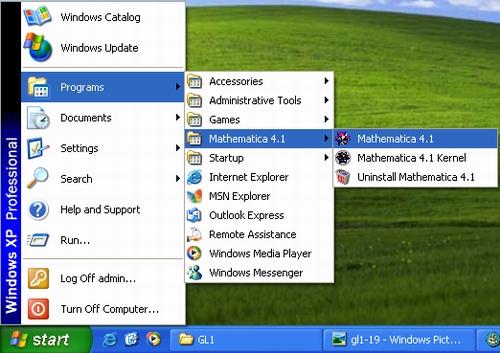
Рис. 1.19. Система Mathematica 4 в главном меню Windows 98
Как видно из рис. 1.19 (нижняя позиция главного меню), система Mathematica 4 представлена тремя ярлыками:
- Mathematica 4 – запуск системы Mathematica 4;
- Mathematica 4 Kernel – запуск ядра системы Mathematica 4;
- Uninstall Mathematica 4 – удаление системы Mathematica 4.
Запуск Mathematica 4 выполняется, как обычно, активизацией позиции Mathematica 4 в главном меню программ. При этом появляются строка меню, чистое окно документа Untitled-1 и базовая панель ввода. Теперь можно начинать работу, как было описано ранее (рис. 1.20).
Пользовательский интерфейс создается одной из двух основных частей системы – интерфейсным процессором (Front-end); вторая основная часть – ядро системы (Kernel). После загрузки интерфейсного процессора появляется скромная панель главного меню системы и пустое окно редактирования документов. В нем можно начинать вычисления, что и показано на рис. 1.20.
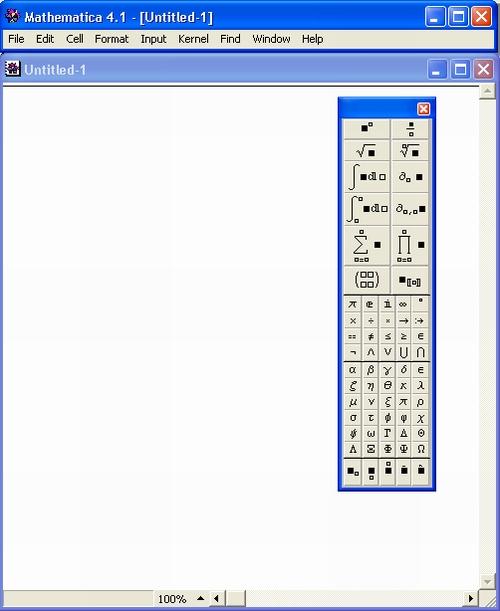
Рис. 1.20. Начало работы с системой Mathematica 4
В правой части экрана видна одна из палитр системы – палитра ввода математических выражений. Она появляется по умолчанию при обычной инсталляции системы. Если этой палитры нет, то для ее вывода надо исполнить команду Basic-Input в подменю Palettes меню File. При этом запускается специальный файл, выводящий данную палитру. После этого она будет выводиться всякий раз при очередном запуске системы.
Палитру можно использовать для ввода спецзнаков и операторов, например возведения в степень, вычисления производной или интеграла и т. д. Примеры применения палитры тоже показаны на рис. 1.20. Обратите внимание, к примеру, на естественный вид интеграла в строке ввода 6. Шаблон интеграла вводится с помощью палитры Basiclnput и затем заполняется. Мы не будем описывать этот процесс подробно, поскольку он вполне естественен и легко осваивается даже начинающими пользователями.
В общем случае для получения естественной формы шаблона математического выражения в строках ввода надо изменить их обычный формат InputForm (форма ввода) на формат StandardForm (стандартная форма). Для этого выберите вариант InputForm в подменю Convert То (Преобразовать в…) меню Cell.
Можно отметить некоторые отличительные, но вовсе не принципиальные признаки работы именно с системой Mathematica 4. Над строкой меню дано полное название системы – "Mathematica 4". При вводе выражений используется цветная раскраска элементов – например, незакрытые скобки имеют красный цвет и меняют его на черный после ввода завершающих скобок. Это облегчает ввод сложных выражений и их редактирование в строках ввода. Более скромным (в стиле Microsoft Office 97) стало оформление кнопок. Но главное – даже на первый взгляд заметно ускорение работы с элементами пользовательского интерфейса.
— Регулярная проверка качества ссылок по более чем 100 показателям и ежедневный пересчет показателей качества проекта.
— Все известные форматы ссылок: арендные ссылки, вечные ссылки, публикации (упоминания, мнения, отзывы, статьи, пресс-релизы).
— SeoHammer покажет, где рост или падение, а также запросы, на которые нужно обратить внимание.
SeoHammer еще предоставляет технологию Буст, она ускоряет продвижение в десятки раз, а первые результаты появляются уже в течение первых 7 дней. Зарегистрироваться и Начать продвижение
Примечание:
Если вы намерены часто пользоваться системой Mathematica 3/4, позаботьтесь о том, чтобы создать ярлык системы на рабочем столе Windows 95/98/NT. В этом случае запуск системы предельно упрощается – надо установить курсор мыши на ярлык и дважды быстро щелкнуть левой кнопкой мыши (пользователи Windows 98 могут настроить систему на запуск программ однократным коротким нажатием левой кнопки мыши).
